Was ist neu im MSIX Packaging Tool im Mai 2024?

Microsoft gab bekannt, dass das MSIX Packaging Tool (v1.2024.405.0) jetzt allgemein verfügbar ist. Die neue Version enthält Verbesserungen bei der Integration von Package Support Framework (PST) und MSIX Packaging Tool (MPT), die die Konvertierung für IT-Experten und Entwickler einfacher machen.
Außerdem hat der Tech-Riese aus Redmond die Version 1.2024.508.0 veröffentlicht, die für Windows Insider verfügbar ist. Wenn Sie nicht Teil des Windows Insider-Programms sind , können Sie sich hier anmelden. Lassen Sie uns die Verbesserungen in der allgemein verfügbaren Version besprechen.
Verbesserungen bei der PSF-MPT-Korrektur
Basierend auf Kundenfeedback hat Microsoft die über die Benutzeroberfläche des MSIX Packaging Tools unterstützten PSF-Fixups verbessert.
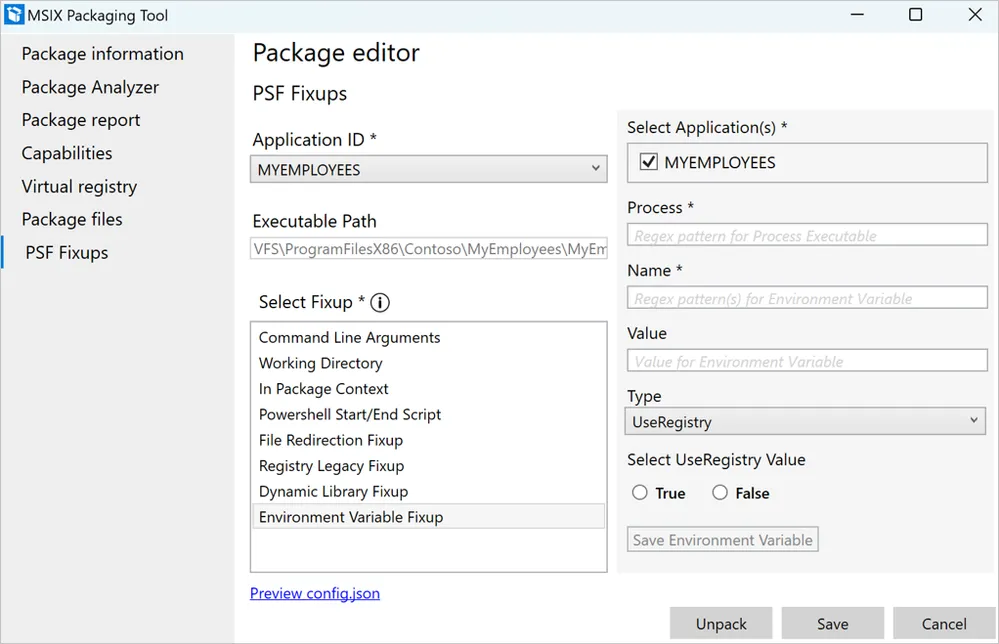
Darüber hinaus wurde das Tool jetzt erweitert und bietet nun mehr Anleitungen und Heuristiken, die IT-Experten bei der Auswahl geeigneter PSF-Fixups für ihre Anwendungen unterstützen können.
Spärliche Paketverbesserungen
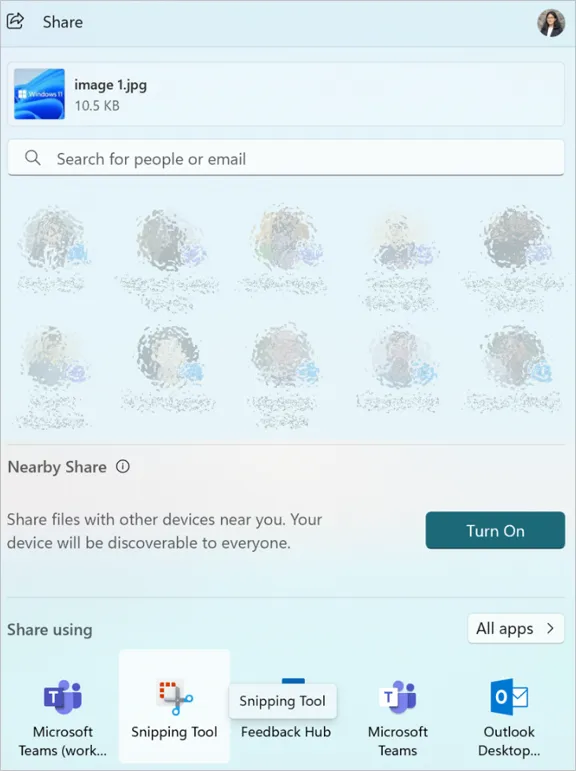
Früher, wenn Sie eine App über das Share Sheet gestartet haben, wurde beim Aufrufen eines Sparse-Pakets häufig ein Begrüßungsbildschirm angezeigt. Dies ist Ihnen vielleicht beispielsweise schon einmal begegnet, als Sie nach dem Teilen eines Bilds per Rechtsklick das Snipping Tool ausgewählt haben. Der Begrüßungsbildschirm wird zwar nur für einen flüchtigen Moment angezeigt, kann aber Ihren Arbeitsablauf stören.
Daher hat Microsoft das Share Sheet-Verhalten geändert, um dies zu vermeiden und ein nahtloses Benutzererlebnis zu gewährleisten. Von nun an berücksichtigt das Share Sheet die Splash Screen-Einstellungen für Sparse Packages, was die Benutzerinteraktion verbessert und zu einem reibungslosen App-Erlebnis führt.
Hier ist die Liste der in der öffentlichen Vorschau verfügbaren Features:
Wenn Sie sich in der öffentlichen Vorschau befinden, diese Ressourcen aber nicht finden können, führen Sie die folgenden Schritte zum Einrichten aus:
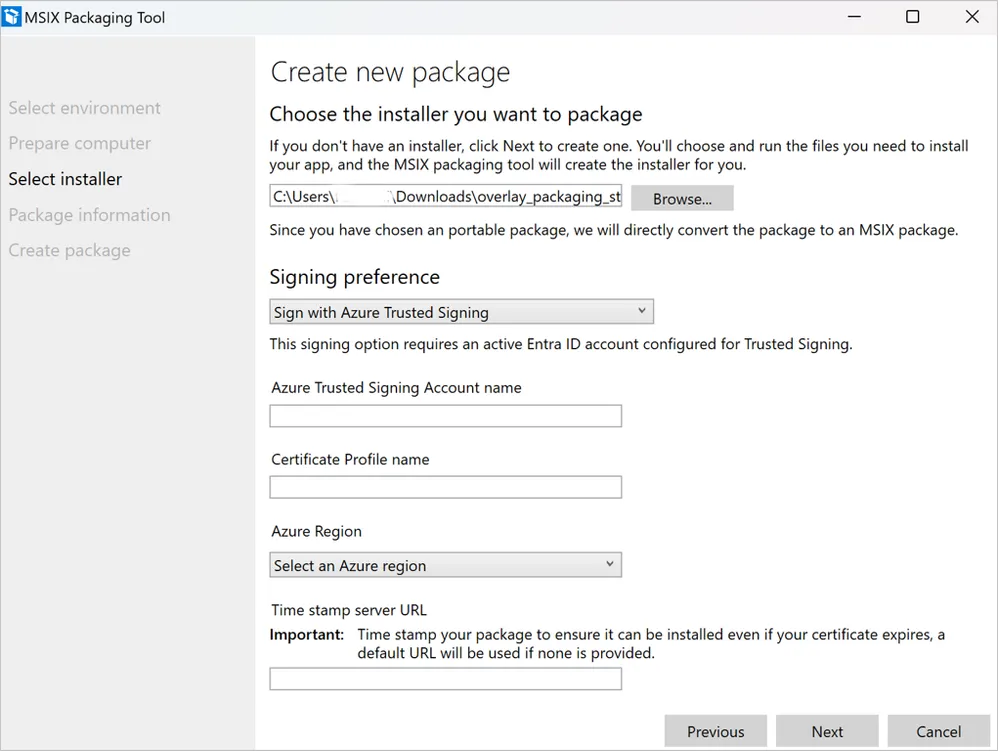
Navigieren Sie im Anwendungspaket-Assistenten zu Paketfluss erstellen > Installationsprogramm auswählen . Suchen Sie nach „Signatureinstellungen“ und wählen Sie im Dropdownmenü „ Mit Azure Trusted Signing signieren“ aus.
Konfigurieren Sie nun die Attribute mit Ihrem Trusted Signing-Kontonamen und dem Zertifikatsprofilnamen . Wählen Sie als Nächstes aus der Dropdown-Liste den Namen der Azure-Region aus, in der Ihre Trusted Signing-Ressource verfügbar ist. Folgen Sie den Anweisungen auf dem Bildschirm, um den Vorgang abzuschließen.
Haben Sie das MSIX Packaging Tool (v1.2024.405.0) schon verwendet? Teilen Sie Ihre Erfahrungen mit unseren Lesern im Kommentarbereich unten.
Eine der spannendsten Funktionen in der neuesten Version des MSIX Packaging Tools ist die Integration von Trusted Signing , das das Remote-Signieren von Apps ermöglicht, ohne dass ein lokales Zertifikat auf der Verpackungsmaschine erforderlich ist. Ein Hauptvorteil besteht darin, dass es den App-Signierungsprozess vereinfacht und das Risiko einer Offenlegung des Zertifikats verringert. Diese Funktion ist jetzt in der öffentlichen Vorschau verfügbar und kann durch die Teilnahme am MSIX Packaging Tool Insider Program aufgerufen werden .
Stellen Sie vor dem Start sicher, dass Sie drei Trusted Signing-Ressourcen erstellen:
- Ein Trusted Signing-Konto
- Eine Identitätsüberprüfung
- Ein Zertifikatsprofil
Um MSIX-Konvertierungen einfacher zu gestalten, unterstützt das Tool jetzt zusätzliche PSF-Fixups, darunter:



Schreibe einen Kommentar